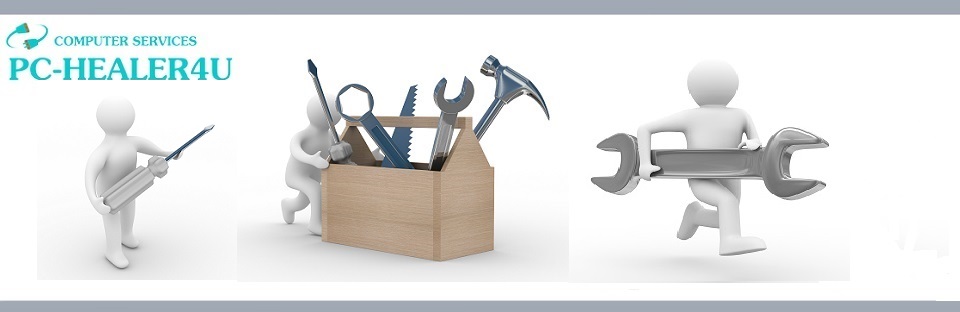Это одна из самых распространенных причин сбоев в работе ПК. Перегрев может быть вызван рядом причин. Это и долгая работа в жаркие летние дни, близость радиаторов отопления, а также несвоевременная профилактика системного блока. Да-да, с этого все и начинается. Признаками перегрева может служить непривычный гул и скрежет во время работы, постоянные перезагрузки и «зависания» системы. Если вовремя не обратить внимание на эти «симптомы», то в скором будущем при нажатии кнопки POWER компьютер просто не включится или прекратит работу в самый неподходящий (чаще всего так и случается) момент. Отчаиваться в этой ситуации не стоит. При появлении шума и частом «зависании» следует выключить ПК и открыть крышку системного блока. Вы удивитесь, сколько там пыли мусора. Пыль является наиболее вероятной причиной перегрева, поскольку, забиваясь в порты и просто находясь на поверхности микросхем и плат, она продуцирует статическое электричество. Решение проблемы в этом случае самое простое – почистить внутренности системного блока от пыли при помощи кисточки (!) с мягким ворсом. Если же пыли нет, т.е. вы регулярно (2-3 раза в полгода) проводите генеральную уборку в системном блоке, то, скорее всего, проблемы с системой охлаждения – не работает один из кулеров (вентиляторов) или недостаток термопасты в процессоре. Для переживаний в этом случае совершенно нет причин, и эта проблема решается установкой нового кулера или заменой всех агрегатов охлаждающей системы на современную и более продуктивную. Для удобства контроля можно установить специальный софт (например,Everest)для слежения за температурой процессора. Это даст возможность вовремя реагировать на проблему при появлении сигналов.
Блок питания в ПК отвечает за стабильность напряжения и преобразования привычных нам 220В в 12, 3,3 и 5 Вольт, необходимых для работы отдельных деталей в системном блоке. Еще его называют сердцем компьютера, хотя многие думают, что главным является процессор. Проблема в том, что в случае его поломки, отдельные импульсы переменного тока могут дойти до некоторых компонентов и вывести их из строя. Причиной поломки блока питания может быть скачок напряжения в сети, просто некачественная сборка, подтекание электролитов в конденсаторах и т.д. Как определить, что причиной самопроизвольного выключения компьютера является именно блок питания? Очень просто. Откройте боковую крышку системного блока и повторно включите компьютер. Если ни один из вентиляторов не сдвинулся с места, значит проблемы в подаче напряжения, а, следовательно, в блоке питания. Возможно, один из контактов в системе подключения блока питания не прочный, из-за чего и произошло отключение ПК. Если же все контакты целые, тогда единственным решением проблемы будет замена блока. После установки блока питания следует еще раз включить компьютер и посмотреть все ли основные модули в системном блоке работают, в особенности вентиляторы и нет ли следов плавления на материнской плате. По причине, указанной выше, после скачков напряжения могут быть повреждены некоторые вентиляторы, видеоадаптеры или конденсаторы на материнской плате. Чтобы избежать неприятностей, связанных с БП, надо как минимум использовать сетевые фильтры с предохранителями при подключении компьютера. Также не лишним будет установка стабилизатора, который спасет ваш ПК от неожиданных скачков напряжения.
Как правило, материнская плата перестает нормально работать, если перегорели транзисторы, конденсаторы, которые легко определить по черным от плавления креплениям. Причиной выхода из строя конденсаторов может быть некачественная сборка материнской платы или перепады напряжения по причине плохой вентиляции. Но это самые распространенные случаи. Редко, но случается, что из-за скачков напряжения перестают работать тактовые генераторы, а также выгорают порты, но для их диагностики лучше обратиться в сервис. Если Вы только недавно поменяли материнскую плату, и она опять перерастала работать, то возможно она не была вставлена до конца в разъем, вследствие чего плохой контакт с вытекающими последствиями.
Симптомами этой «болезни» могут служить постоянные ошибки во время работы, часто компьютер «висит и тормозит», пропадают файлы и т.д. В самом тяжелом случае, компьютер просто не загружается. Все это может быть следствием некачественного охлаждения (см. причину №1), либо выходом из строя контроллера и выгоранием разъемов. Единственным решением в этой ситуации является их полная замена, благо стоят они не та много.
1.Необходимо один раз в месяц заряжать и вынимать аккумуляторную батарею из ноутбука, если вы его используете как стационарный компьютер. Для этого вы сначала заряжаете батарею, а затем вынимаете ее из ноутбука. Если выполнять это правило, то она прослужит вам дольше. Большинство пользователей считает, что достаточно держать ноутбук на постоянной подзарядке и проблем не возникнет. На самом деле это не так. При такой ситуации аккумулятор будет больше расходовать свой ресурс..
2.Не следует в районе расположения клавиатуры размещать какие-либо предметы. Место клавиатуры должно быть свободным. К примеру, вы положили на клавиатуру карандаш, забыли про него и захлопнули крышку. В результате ремонт вам обеспечен.
3. Не следует ставить рядом с ноутбуком жидкость (воду, напитки, чай, кофе и пр.). При одном неаккуратном движении ноутбук может быть просто залит водой.
4. Не рекомендуется постоянно закрывать крышку ноутбука, если такой необходимости не существует. Так вы дольше сохраните петли на крышке ноутбука. Достаточно моделей, у которых слабым местом являются именно эти петли на крышке.
5. Во время работы не рекомендуется устанавливать ноутбук вплотную к стене.Могут возникнуть такие неполадки, как расшатывание разъемов питания или USB.
6. Не следует во время работы ставить ноутбук на мягкую поверхность. Связано это с тем, что в большинстве ноутбуков воздуховод охлаждающей системы располагается в нижней части. Поэтому при его закрытии возможен перегрев ноутбука. При условии, когда в ноутбуке имеются ножки-подставки, обязательно используйте их во время работы.
7. При повреждении в ноутбуке разъема USB не следует его использовать для работы.
8. Если вы замечаете, что ноутбук начал перегреваться, лучше всего сразу провести профилактические работы, обратившись за помощью к специалистам. Важно знать о том, что перегрев ноутбука может спровоцировать поломку процессора, видеокарты и материнской платы. Ремонт в таком случае будет не дешевым.